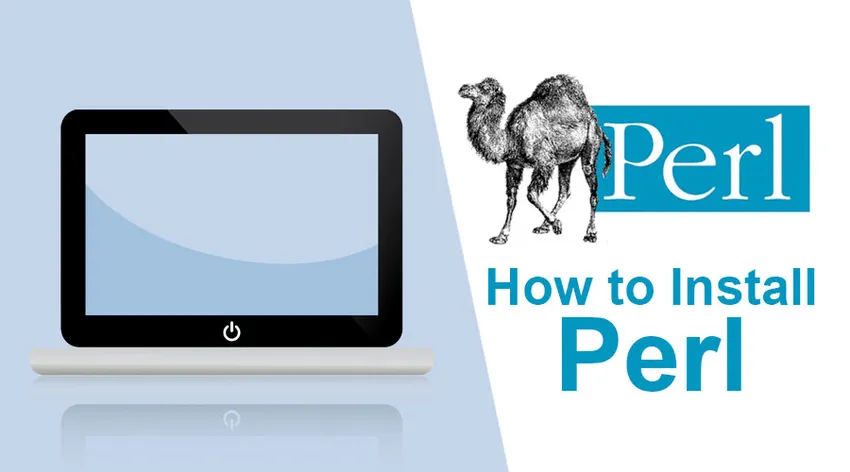
Hvordan installerer Perl?
PERL står for praktisk utvinning og rapporteringsspråk. Det ble opprinnelig utviklet i 1987 av Larry Wall. Opprinnelig ble Perl designet for tekstbehandling / dataanalyse og rapportgenerering, for eksempel å trekke ut data fra en tekstfil og skrive ut en rapport. Perl kan også brukes til å utvikle webapplikasjoner og integrere nettsteder. Nettutviklere bruker Perl til både tekstbehandling og manipulering. Den kan samhandle med andre populære programmeringsspråk som C, C ++ og Java. Perl kan også brukes med HTML, XML eller andre markeringsspråk. Perl støtter objektorientert programmering så vel som prosessuell programmering.
Perl er gratis og åpen kildekode-programvare, lisensiert under sin kunstneriske lisens, eller GNU General Public License (GPL). Det tilbyr en rekke biblioteker å jobbe med. Den støtter mer enn 25 000 open source-moduler på CPAN (Comprehensive Perl Archive Network) som gir mange kraftige utvidelser til standardbiblioteket. For eksempel XML-behandling, GUI (grafisk brukergrensesnitt) og DI (Database Integration) osv. Du kan finne CPAN-moduler online på “http://www.perl.com/CPAN/”. På dette tidspunktet lurer du kanskje på hva som er en modul? En modul er en fil eller et knippe filer som fungerer sammen for å utføre en oppgave. Det er en modul for å legge ut tekst i avsnitt, en for å tegne grafer, og til og med en for å laste ned og installere andre moduler. Som en del av databaseintegrasjonen tilbyr PERL grensesnitt for tilkobling til de fleste databaser, hvorav få er SQL Server, Mongo DB, Oracle.
Perl sies å være et tolket programmeringsspråk. Dette betyr at koden som er skrevet i Perl blir satt sammen til byte-kode. Byte-koden konverteres til maskininstruksjoner når programmet kjøres. Denne funksjonen gjør det enklere for programmerere å utføre og analysere Perl-applikasjoner.
Hva er PADRE?
Perl Application Development and Refactoring Environment (Padre) er en tekstredigerer som er ment å tjene formålet med en IDE for Perl-programmerere å utvikle større prosjekter. Padre er en åpen kildekode, plattforms-programvare som kan installeres på Windows, Mac OS og Linux-systemer. Padre ble grunnlagt av Gabor Szabo.
Før du installerer Perl, må du sjekke om Perl er installert
Selv om Windows ikke installerer Perl som standard, er det alltid en sjanse for at den ble inkludert i et av programmene du hadde installert tidligere. Mac OS og de fleste Linux-distribusjoner leveres med Perl.
Trinn 1: Gå til Windows à ledetekst (eller skriv 'cmd' i søket og trykk enter).

Trinn 2: I kommandoprompten skriver du: Perl –v og trykker enter.
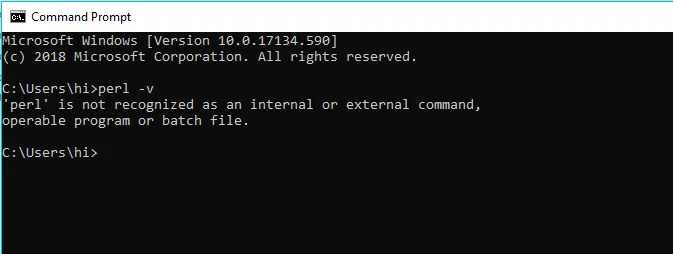
Hvis du får et svar om at "'Perl' ikke blir gjenkjent som en intern eller ekstern kommando, operativt program eller batch-fil", betyr det at Perl ikke er installert på systemet ditt.
Hvis den returnerer versjonen av Perl, betyr det at du allerede har Perl installert på systemet ditt. Hvis det er tilfelle, må du avinstallere det.
Trinn for å installere Perl og Padre
Nedenfor er de detaljerte trinnene for installasjon av Perl og Padre.
Installere Perl
Når du installerer Padre, er alt inkludert Perl-distribusjon, CPAN-moduler og IDE installert.
Trinn 1: For å laste ned og installere Perl, besøk nettstedet http://padre.perlide.org/ og klikk på Last ned-koblingen som vist nedenfor.
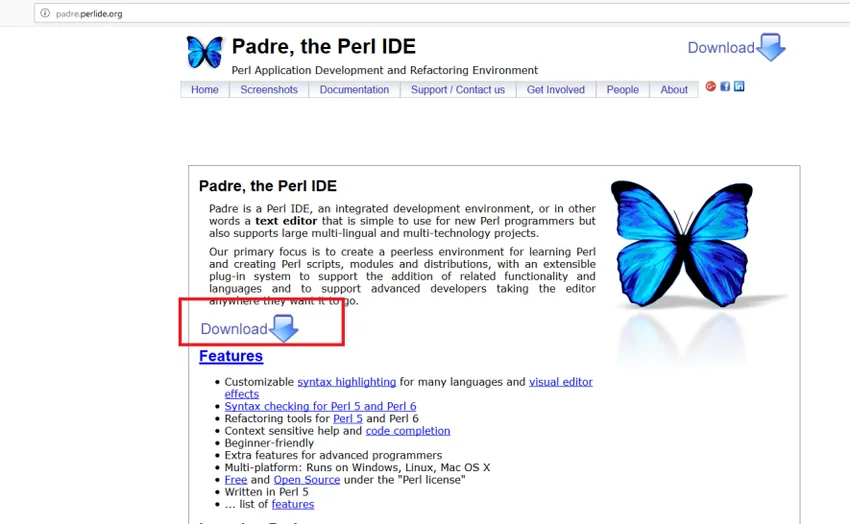
Trinn 2: Klikk på lenken à DWIM Perl 5.14.2.1 (v7).
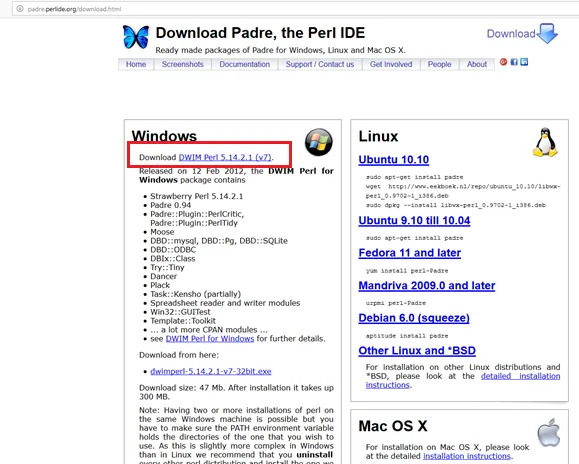
Trinn 3: Klikk på den nederste filen DWIM Perl 5.14.2.1 (v7).
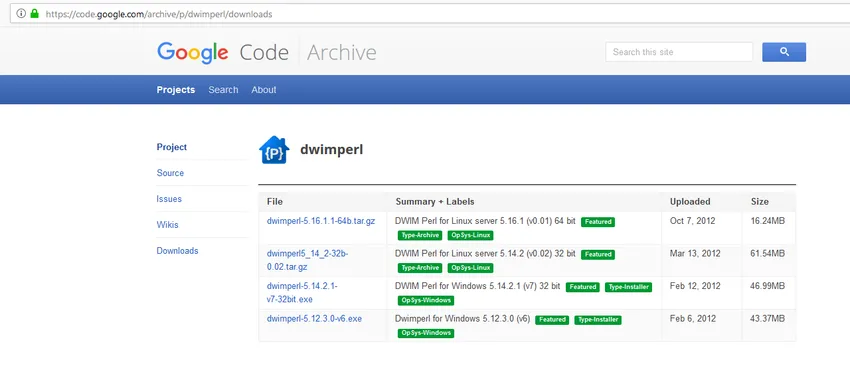
Trinn 4: Klikk på lagre fil, når du ser nedenunder dukker opp.

Trinn 5: Åpne stedet der popup-en ble lagret (i mitt tilfelle er den lagret i Nedlastinger som standard). Dobbeltklikk på ikonet som vist nedenfor.

Trinn 6: Du ser popup-vinduet for installasjonsveiviseren, klikk på neste for å fortsette med installasjonen.
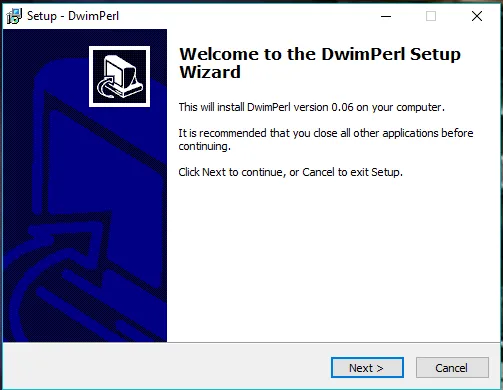
Trinn 7: Velg stedet der du ønsker at det skal installeres (i mitt tilfelle er det i en mappe som heter "Dwimperl" under c-stasjonen) og klikk Neste.
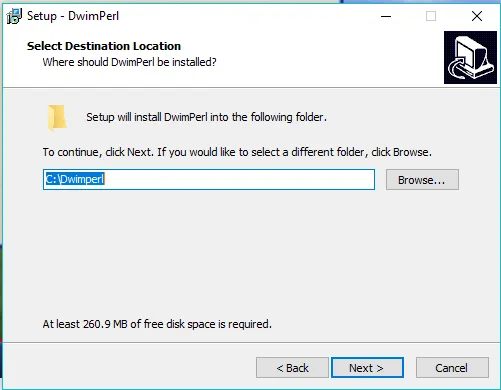
Trinn 8: Velg hvor programmets snarvei skal plasseres, og klikk Neste.
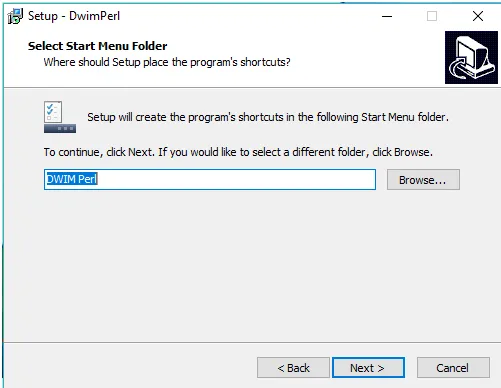
Trinn 9: Klikk på “Install” på det siste skjermbildet.
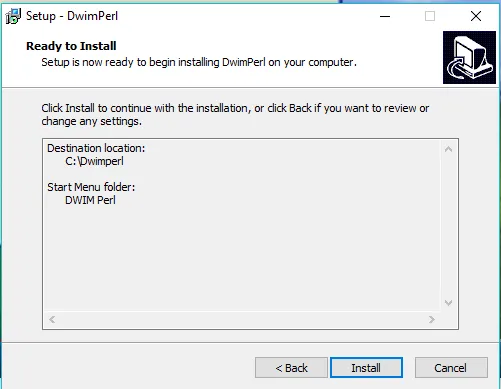
Trinn 10: Installasjonen starter installasjonen på dette tidspunktet.
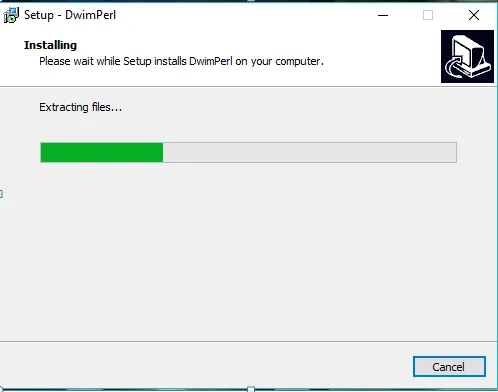
Trinn 11: Når du er ferdig, klikker du på Fullfør.

Voila !! Du har fullført installasjonen. La oss nå sjekke om vi har installert Perl riktig, med en ledetekst. Åpne ledeteksten og skriv “Perl –v”. Denne gangen vil du bli bedt om det med Perl-versjonen som er installert på maskinen din.
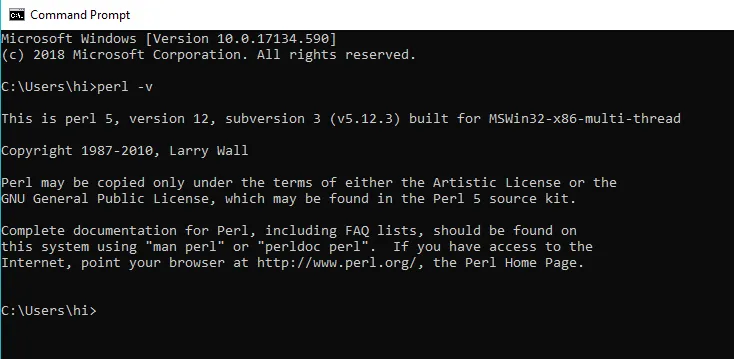
Du kan også se at Padre IDE dukker opp i vinduene dine.
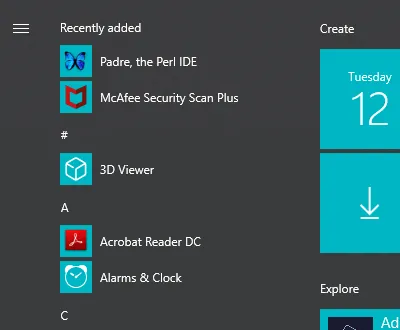
Dobbeltklikk på Padre og redaktøren åpnes.
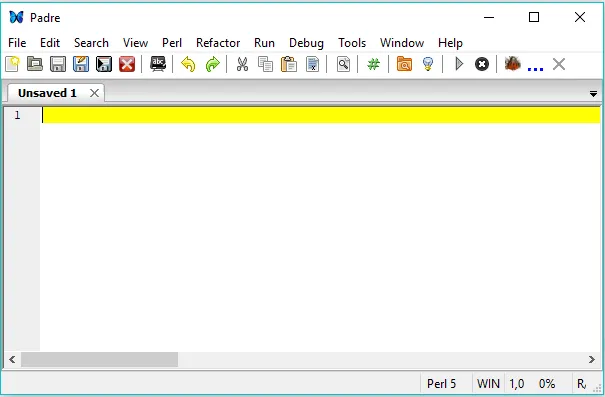
Få kjappe, praktiske snarveier å komme i gang med for en håper Perl-programmerer:
- Du kan starte nye filer File / New (Ctrl + N) eller åpne eksisterende filer File / Open (Ctrl + O).
- Du kan redigere filen og lagre den ved å bruke File / Save (Ctrl + S).
- Du kan kjøre skriptet ved å trykke på Run / Run Script (F5)
- Hvis du vil utføre en Perl-fil, lagrer du filen i .pl-formatet og kjører den i formatet: perl-filnavn.pl
Et raskt testløp
Når IDE er installert, er det en tradisjon å skrive et enkelt "Hello World!" -Program. Så la oss komme i gang!
Trinn 1: Skriv inn følgende skript:
print "Hello World!\n";
Se bildet nedenfor.

Trinn 2: Lagre filen. Husk at det er viktig å lagre filen med .pl-utvidelsen. Hvis du glemmer å legge til utvidelsen, vil du bli bedt om det med en feil som vist nedenfor. Dette fordi jeg her har lagret filen bare under navnet “ myFirstProg ”.
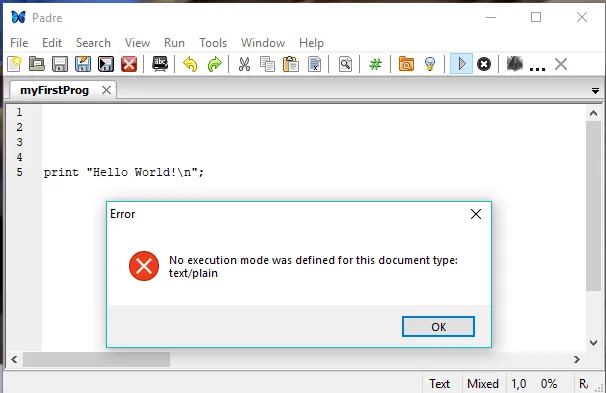
Trinn 3 : Nå når vi endrer navnet på filen til “ myFirstProg.pl ”, kjører den helt greit. Du vil også se endringen i tekstfarge. Ved vellykket utførelse vil skriptet produsere underutgangen.
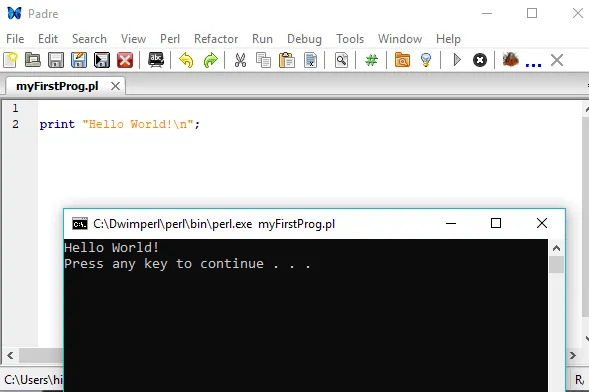
Trinn 4: For å kjøre den, må du klikke på den grå pilen som finnes på verktøylinjen rett under Hjelp.
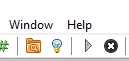
Trinn 5: Alternativt kan du også velge alternativet “Kjør skript” under Kjør-menyen. Også ved å trykke på (F5) -tasten gjør du jobben.
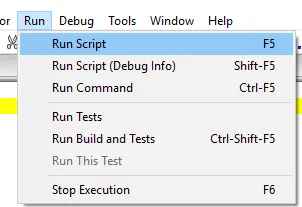
Gratulerer med vellykket gjennomføring av det første Perl-programmet. Nå er du klar til å begynne reisen din i Perl-programmeringens verden. Håper du har en spennende!
Anbefalte artikler
Dette har vært en guide for hvordan du installerer Perl. Her har vi diskutert grunnleggende konsept og trinn for å installere Perl på systemet vårt. Du kan også se på følgende artikler for å lære mer -
- Perl-kommandoer
- Slik installerer du Bootstrap
- Slik installerer du WordPress
- Hvordan installere selen